Najnowsze modele Apple Watch obsługują zamianę mowy na tekst, ale do pełnego konwertowania wypowiadanych słów na tekst potrzebny jest zgodny iPhone . W tym przewodniku omówiono możliwości zamiany głosu na tekst w Apple Watch oraz sposób używania dyktowania tekstu do różnych zadań.
Jeśli należysz do ekosystemu iOS i masz zarówno Apple Watch , jak i iPhone, możesz aktywować dyktowanie głosowe Apple Watch zamiast wpisywać wiadomości. Oto prosty przewodnik krok po kroku:
- W dniu iPhone: Przejdź do aplikacji Ustawienia i wybierz Ogólne > Klawiatura Przewiń do opcji Włącz dyktowanie i włącz przełącznik.
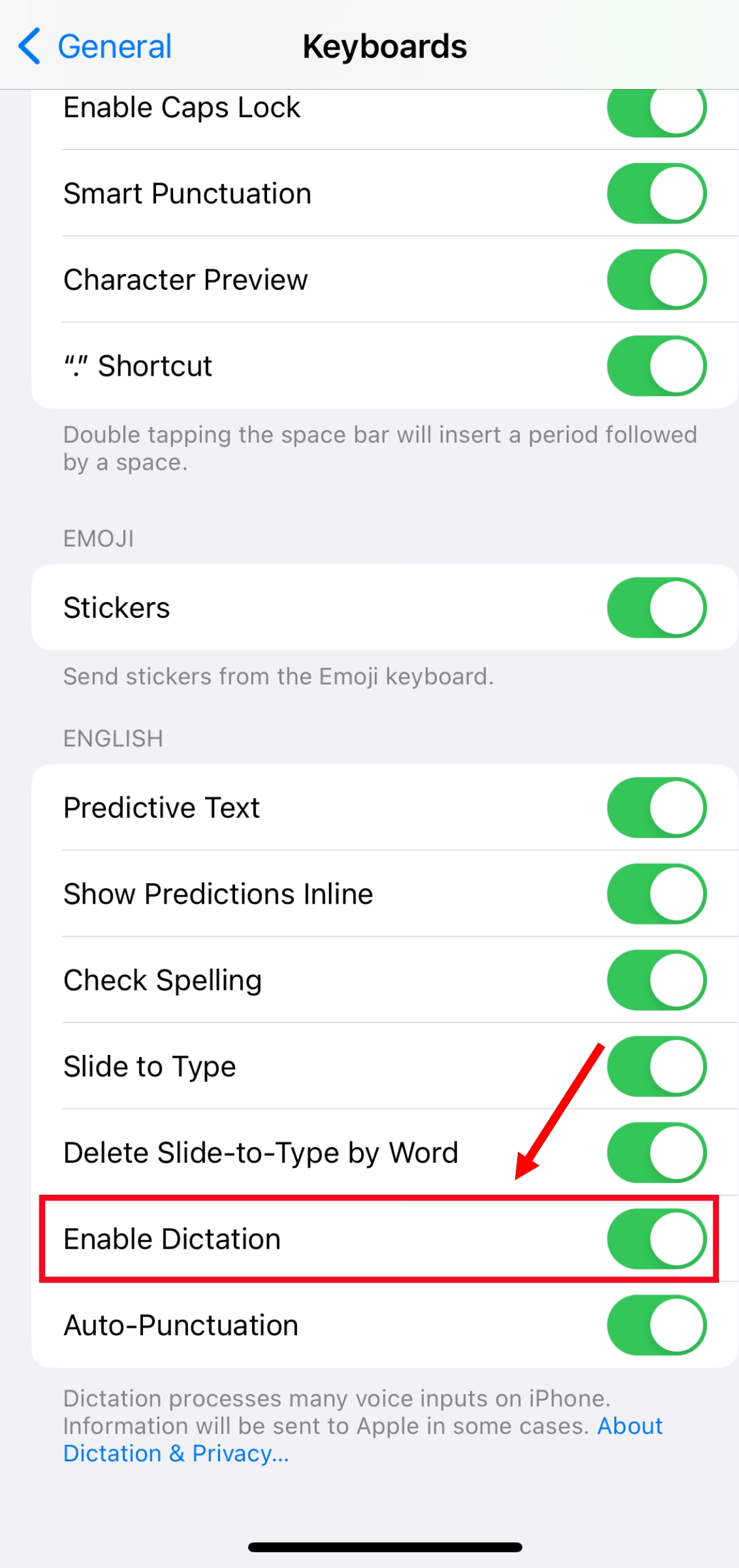
- W dniu Apple Watch: Otwórz Ustawienia na zegarku, stuknij Ogólne > Klawiatura i włącz dyktowanie Możesz teraz otworzyć aplikację Wiadomości na swoim Apple Watch, dotknij ikony mikrofonu i zacznij dyktować.
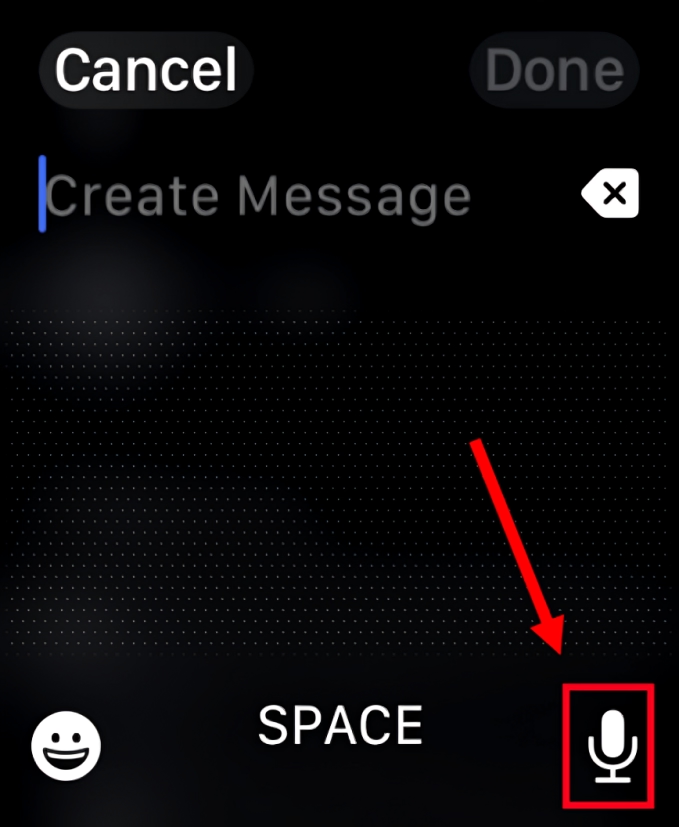
Funkcja zamiany mowy na tekst w zegarku Apple Watch ma kilka zalet. Wyobraź sobie, że jesteś poza domem z torbą roboczą w jednej ręce i kawą w drugiej. Jeśli chcesz wysłać wiadomość lub odpowiedzieć na wiadomość e-mail, Apple Watch funkcja zamiany głosu na tekst jest wygodnym rozwiązaniem bez użycia rąk.
Oto, jak pomaga dyktowanie Apple Watch :
Dyktowanie oznacza, że możesz mówić swoje myśli zamiast pisać, oszczędzając dużo czasu. Na przykład dyktowanie może pomóc w szybkiej konwersji głosu na tekst i szybszym pisaniu myśli, jeśli piszesz powoli. Przekonasz się również, że funkcja dyktowania pozwala się zrelaksować i zanotować swoje myśli, nie martwiąc się o błędy popełnione za pomocą klawiatury.
Wielu uważa, że dyktowanie polega tylko na poprawie produktywności i znacznie szybszym wykonywaniu zadań. Jednak korzyści płynące z technologii zamiany mowy na tekst wykraczają znacznie poza to, ponieważ pomaga poprawić gramatykę i interpunkcję. Czytanie słów na głos podczas dyktowania pozwala wychwycić błędy, które w przeciwnym razie mogłyby pozostać niezauważone, i pozwala poprawić umiejętności pisania.
Apple Watch dyktowanie pozwala skupić się na wiadomości bez rozpraszania się innymi aplikacjami lub powiadomieniami. Skupienie się na pracy może zwiększyć ogólną produktywność.
Aby robić notatki ze spotkań na swoim Apple Watch za pomocą rozpoznawania mowy, otwórz aplikację Notatki i dotknij ikony mikrofonu, aby uruchomić funkcję Apple Watch zamiany głosu na tekst. Spowoduje to przekonwertowanie Twojego głosu na tekst, dzięki czemu będziesz mógł uchwycić ważne punkty podczas spotkań lub połączeń konferencyjnych.
W przypadku korzystania z funkcji zamiany mowy na tekst Apple Watch notatek ze spotkania postępuj zgodnie z poniższymi wskazówkami, aby uzyskać najlepsze wyniki:
Mów wyraźnie: Funkcja rozpoznawania mowy WatchOS konwertuje wypowiadane słowa na tekst z dużą dokładnością, więc upewnij się, że słowa są wyraźne i wypowiadane naturalnie.
Prawidłowe pozycjonowanie: Gdy Apple Watch znajduje się daleko od ust, może nie wykryć wypowiadanych słów. Z tego powodu trzymanie Apple Watch blisko ust jest niezbędne, aby słowa można było dokładnie przepisać na tekst.
Ciche otoczenie: Szum tła może również utrudniać dokładność funkcji zamiany głosu na tekst Apple Watch . Jeśli bierzesz udział w ważnej rozmowie lub spotkaniu, postaraj się znaleźć ciche miejsce, aby hałas w tle nie przeszkadzał w dyktowaniu.
Tak, możesz transkrybować dźwięk na Apple Watch, ale nie może dyktować wiadomości dłuższych niż 30 sekund.
Aby transkrybować dłuższe wiadomości lub rozmowy, musisz poszukać aplikacji do dyktowania innych firm, takich jak Transkriptor z telefonu.
Transkriptor to bogata w funkcje aplikacja do zamiany mowy na tekst, która może konwertować nagrane wcześniej pliki audio lub wideo na format tekstowy. Obsługuje ponad 100 języków transkrypcji i tłumaczenia, w tym angielski, niemiecki, francuski i hiszpański.
Możesz użyć aplikacji audio na tekst w iPhone lub Android i zsynchronizować wszystkie nagrania z aplikacją internetową. Za pomocą Transkriptormożesz także nagrywać rozmowę i konwertować dźwięk na tekst z 99% dokładnością.
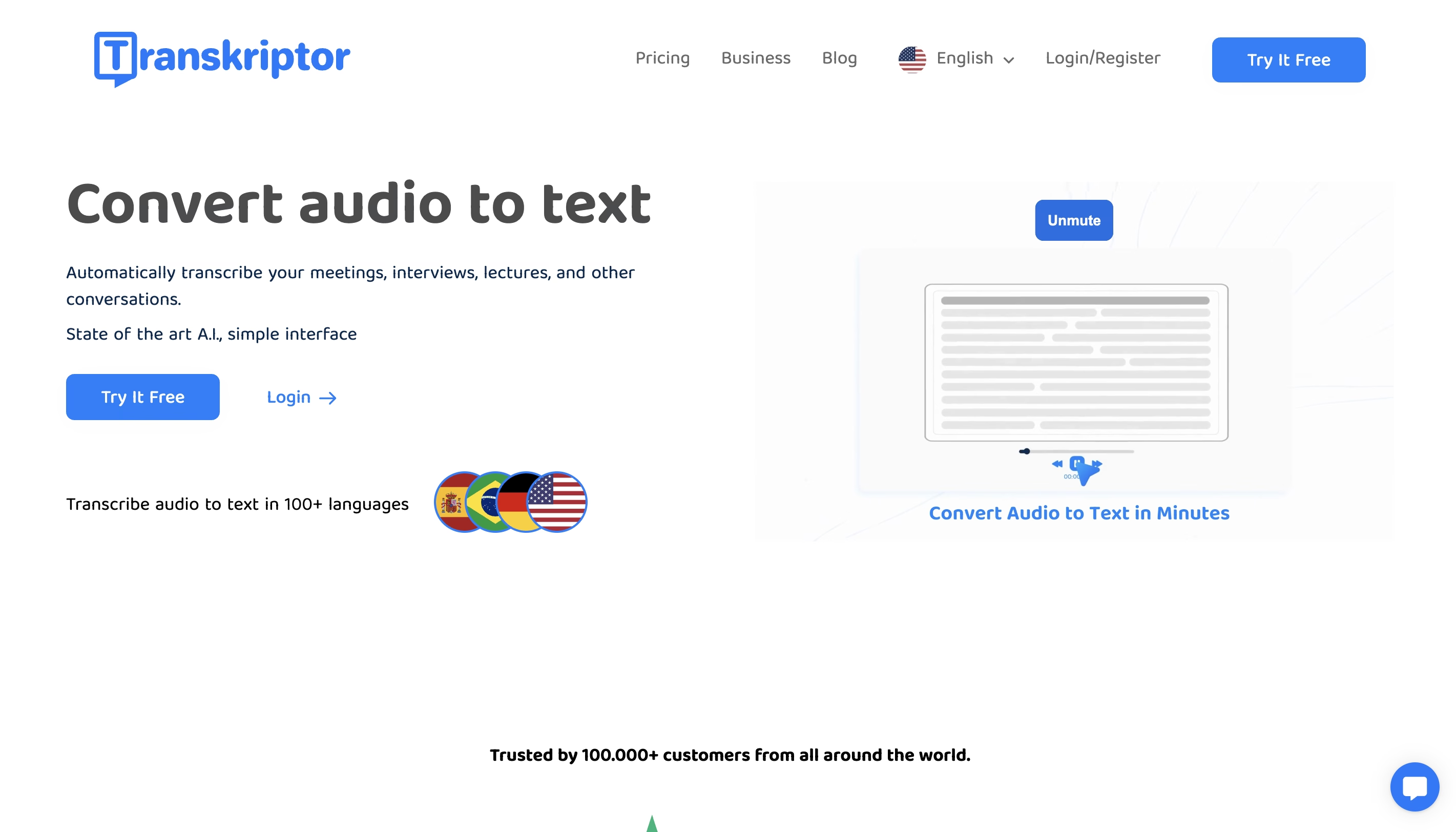
Chociaż Apple Watch jest dobry w rozpoznawaniu różnych głosów, jest niedoskonały i popełnia błędy podczas transkrypcji głosu na tekst. Tutaj ujawnimy niektóre z najlepszych wskazówek, jak jak najlepiej ustawić dyktando w systemie WatchOS:
Interpunkcja: Funkcja dyktowania WatchOS jest czasami wystarczająco SMART , aby zrozumieć znaki interpunkcyjne w dyktowanej mowie. Podczas dyktowania wiadomości lub e-maili wypowiedz każdy przecinek, znak zapytania i kropkę, aby zwiększyć dokładność.
Poznaj limity czasowe: Niektóre narzędzia i Apple Watch zamiany mowy na tekst mają limit czasowy, przez jaki mogą słuchać nagrania, więc od czasu do czasu patrz na ekran, aby upewnić się, że dyktowane słowa są konwertowane na tekst.
Mów naturalnie : Mówienie wyraźnie i naturalnie pomaga Apple Watch rozpoznawanie mowy dokładnie uchwycić Twoje słowa.
Naucz się kilku poleceń: Powinieneś nauczyć się kilku poleceń, takich jak nowy wiersz, aby wprowadzić podział wiersza. Te polecenia ułatwiają redagowanie wiadomości, dzięki czemu nie trzeba poświęcać czasu na edytowanie tekstu.
Jeśli nie możesz dokładnie transkrybować mowy na tekst w Apple Watch, niektóre metody rozwiązywania problemów pomogą Ci przywrócić wszystko na właściwe tory.
Zamknij i ponownie otwórz aplikacje: Jeśli funkcja dyktowania nie działa w żadnej Apple Watch aplikacji, możesz to szybko naprawić, zamykając i ponownie otwierając daną aplikację.
Rozłącz i sparuj urządzenia: Pamiętaj, że Apple Watch działa tylko wtedy, gdy podłączysz go do iPhone. Ale jeśli wystąpi problem z parowaniem, możesz nie być w stanie skorzystać z funkcji dyktowania. Aby rozwiązać problem, po prostu rozłącz i sparuj Apple Watch i iPhone ponownie.
Sprawdź mikrofon : Jeśli osłona ekranu na Apple Watch blokuje mikrofon, mogą wystąpić problemy z funkcją zamiany mowy na tekst. Najprostszym sposobem rozwiązania problemu jest sprawdzenie i usunięcie wszystkiego, co może zasłaniać mikrofon.
Wymuś ponowne uruchomienie : Czasami problemy techniczne mogą również powodować problemy z funkcją dyktowania, a wymuszenie ponownego uruchomienia Apple Watch może pomóc w ich naprawie. Przytrzymaj Digital Crown z bocznym przyciskiem przez 10 sekund, aż pojawi się logo Apple .
Wyłącz Apple Watch: Wyłączanie i włączanie Apple Watch to prosty sposób rozwiązywania wielu problemów.
Aktualizacja iPhone i Apple Watch: Możesz także zaktualizować iPhone i Apple Watch do najnowszej wersji, aby rozwiązać problemy. Aktualizacja iPhone może wyzwolić aktualizację w Apple Watch. Jeśli nie zaktualizuje się automatycznie, możesz to zrobić ręcznie.
Konkluzja
Funkcja dyktowania Apple Watch jest wygodnym narzędziem do dość dokładnej konwersji dźwięku na tekst. Jednak aplikacja do zamiany mowy na tekst innej firmy, taka jak Transkriptor , może być cennym dodatkiem do bardziej rozbudowanych notatek lub lepszej dokładności.
Dzięki Transkriptor, możesz transkrybować nagrany głos z 99% dokładnością i korzystać z bezpłatnej wersji próbnej, aby poznać jego funkcje. Niezależnie od tego, czy używasz funkcji rozpoznawania mowy w systemie WatchOS do wiadomości, czy notatek ze spotkań, te narzędzia ułatwiają i przyspieszają komunikację w podróży.

